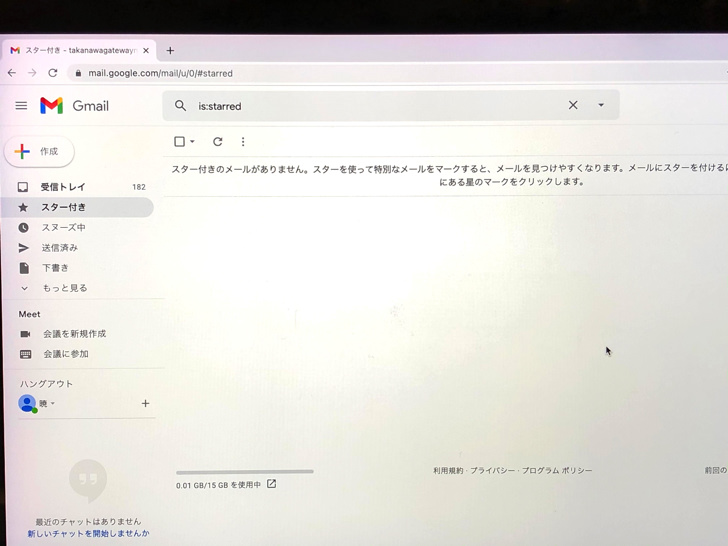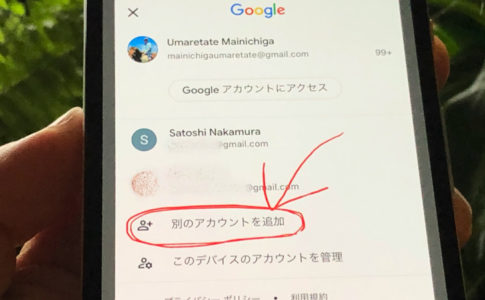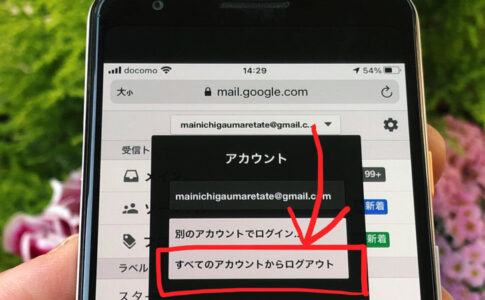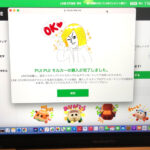こんにちは!Gmail歴12年のサッシです。
Gmailはスマホとパソコンどちらからよく使いますか?
スター・ラベルなど基本機能は同じですがパソコンでしかできない設定もあるので覚えておきましょう!
pc用アプリ・スマホとの違い・ショートカット作成など、このページでは以下の内容で「パソコンでGmail」について具体的にお伝えしますね。
Safariでも使えるの?pc用アプリはインストールできる?【pc版Gmail】
はじめに、使えるwebブラウザやアプリを確かめておきましょう。
以下の順番で紹介していきますね!
Google Chromeだけ?Safariでも使えるの?
まず、どのwebブラウザがGmailを使えるかをハッキリさせておきますね。
結論としては有名なwebブラウザなら何でも大丈夫です。
以下の代表的ものならばまったく問題ありません。
- Google Chrome
- Safari
- Edge
- Firefox
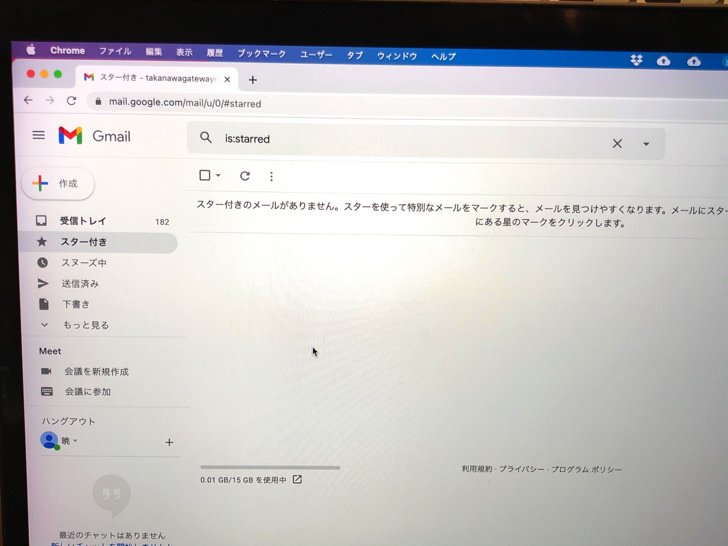
▲pc表示のGmail(Google Chrome)
「ネット検索するやつでジーメールは開ける」と思ってもらえればokです。
もちろんパソコンのOSやブラウザは最新版にアップデートして使いましょうね。
バージョンが古いとGmailを読み込めないエラーが起こりやすくなります。
Gメールのpc用アプリはインストールできる?
ブラウザに続いて、アプリについてです。
残念ながらpc用のGmail公式アプリというのはありません。
でも「Gmailを設定して使えるメールアプリ」なら存在しますよ。
(クライアントアプリというやつです)
App StoreやMicrosoft Storeで検索してみてください。
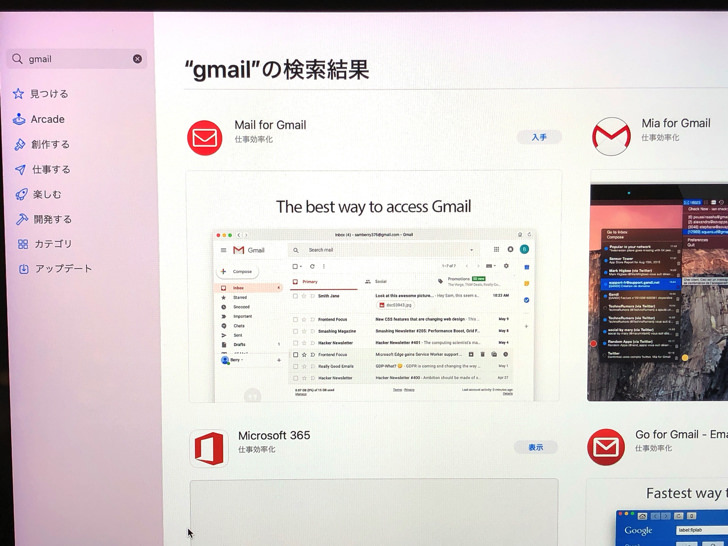
▲gmailで検索(App Store)
それらのアプリをpcにインストールすればwebブラウザを起動しなくてもGmailが使えます。
もしくはpcに初めから入っているメールソフトにGmailを設定するのもありです。
Macなら「メール」、Windowsマシンなら「Outlook」でGmailを使うこともできますよ!
パソコンからGmailのメリットは?スマホアプリとの2つの違い
webブラウザやアプリについてわかったところで、スマホと比較してみましょう。
iPhoneやAndroidでGメールを使うときは、ほぼほぼアプリから開いていますよね?
Gmailのスマホアプリ版とpc版を比べると以下の2つが大きく異なりますよ。
- 細かい設定ができる
- 2つ並べられる
それぞれもう少し説明しますね。
まず、pc版はスマホ版よりも細かい設定が可能です。
基本的な機能に差はありませんが、応用的な設定はスマホアプリではできないものもあります。
例えば僕が大好きな「メール振り分け設定」はpc版でしかできません。
(相手ごとに別のラベルを貼ったり自動アーカイブできるフィルタ機能)
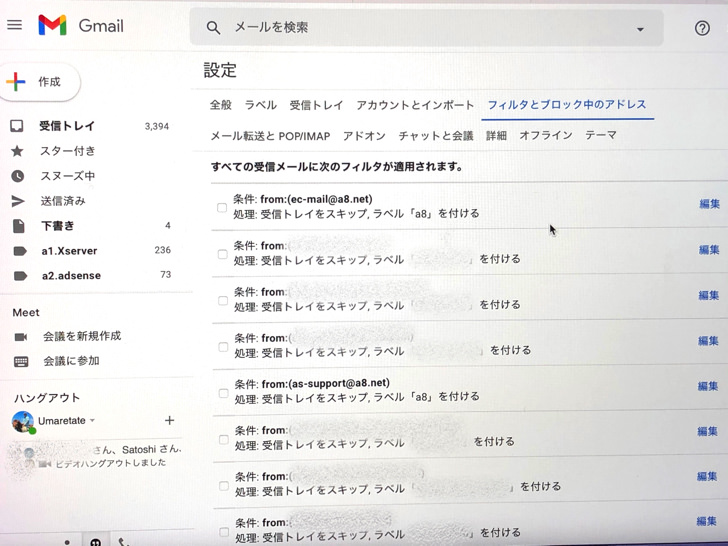
▲メール振り分け設定
あとは1つの画面に2つのGmailを並べられるという点ですね。
スマホはいちいちアカウント切り替えしないとダメですが、pcなら別ブラウザで別のGmailを表示しておけます。
Google Chromeでプライベート用アカウントを表示しつつ、Safariで仕事用アカウントを開くみたいなことができますよ!
ちなみにGoogle ChromeならGmail利用をさらに便利にできる拡張機能もたくさんあります。
(Gmailを開かなくても確認・返信できるなど)
デスクトップにショートカット作成もok!パソコンでGmailの使い方
ブラウザ・アプリやスマホとの違いもわかったところで、実際に使ってみましょう。
以下の順番で使い方とショートカットについて紹介しますね。
同時に別のパソコンからログインもok!パソコンでGmailの使い方
では、パソコンでのGmailの使い方です。
・・・と言っても特に難しいことはありません。
ふつうにGoogle ChromeやSafariで「Gmail」と検索して開いてログインすればokです。
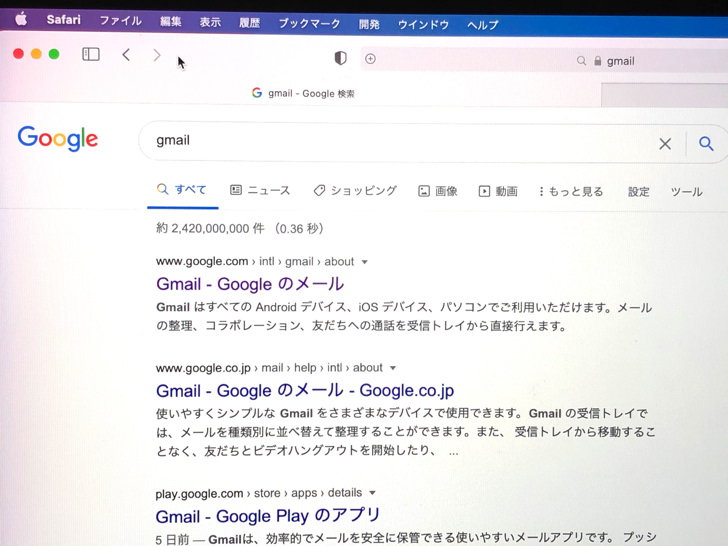
▲Gmailと検索(Safari)
すぐに受信トレイが開きますよ。
家のパソコンで開きつつ、ネットカフェやコワーキングのパソコンでも開くということも可能です。
もちろんふだん使わない別のパソコンからログインした場合は必ずログアウトしてから終了しましょう。
デスクトップにショートカット作成もok!
ちょっと応用編で、ショートカット作成も紹介しておきますね。
パソコンのデスクトップ画面にGmailへのショートカットを置くことも可能ですよ。
Mac・Windowsそれぞれ以下のようにすればokです。
- Mac・・・ブラウザからURLをドラッグ
- Windows・・・URLをコピーしておき、デスクトップで右クリックして「ホーム画面に追加」
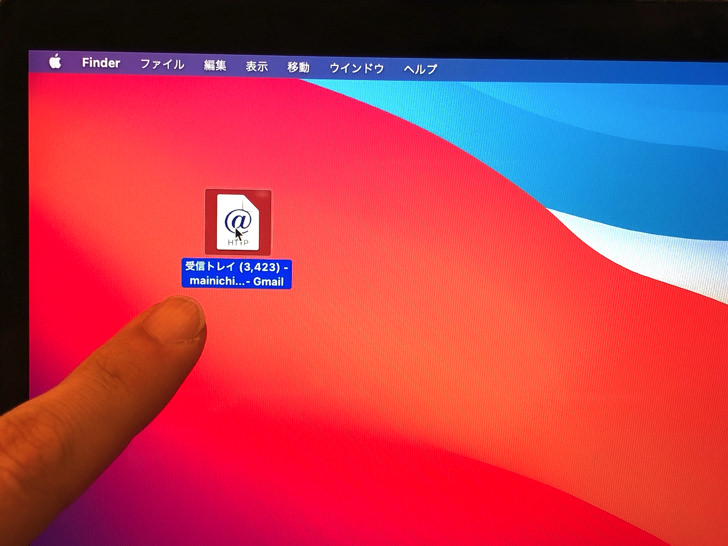
▲ショートカットアイコン(MacBook)
作成されたアイコンをクリックすればすぐにGmailが開きますよ。
もちろんwebブラウザのお気に入り・ブックマークに登録するのもイイですね。
毎日開くので、僕はGoogle ChromeでもSafariでもGmailはブックマークの先頭に置いています!
まとめ
さいごに、今回の「パソコンでGmail」のポイントをまとめて並べておきますね。
- どのブラウザでも使える
- 公式pcアプリはない。他のアプリで動かすことはできる
- 細かい設定はスマホアプリよりpcから!
スマホをよく使うなら、大切な画像を残す対策はしっかりできていますか?
いつか必ず容量いっぱいになるか機種変するので、大切な思い出の写真・動画は外付けHDDに保存するのがおすすめです。
子どもや恋人とのちょっと見られたくない画像なども絶対に漏らさずに保存できますので。
(ネットにアップすれば流出のリスクが必ずあります)
ロジテックのスマホ用HDDならpc不要でスマホからケーブルを差して直接保存できるので僕はすごく気に入っています。
1万円くらいで1TB(=128GBのスマホ8台分)の大容量が手に入りますよ。